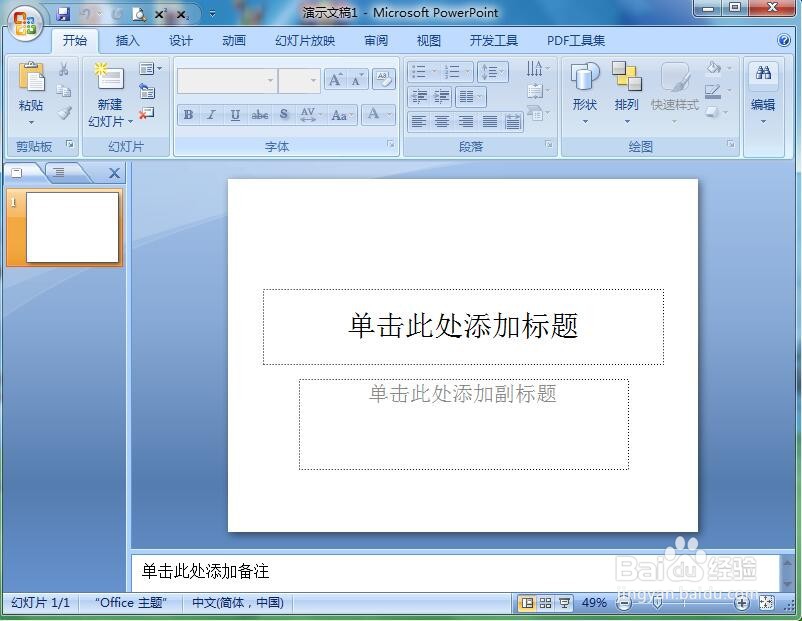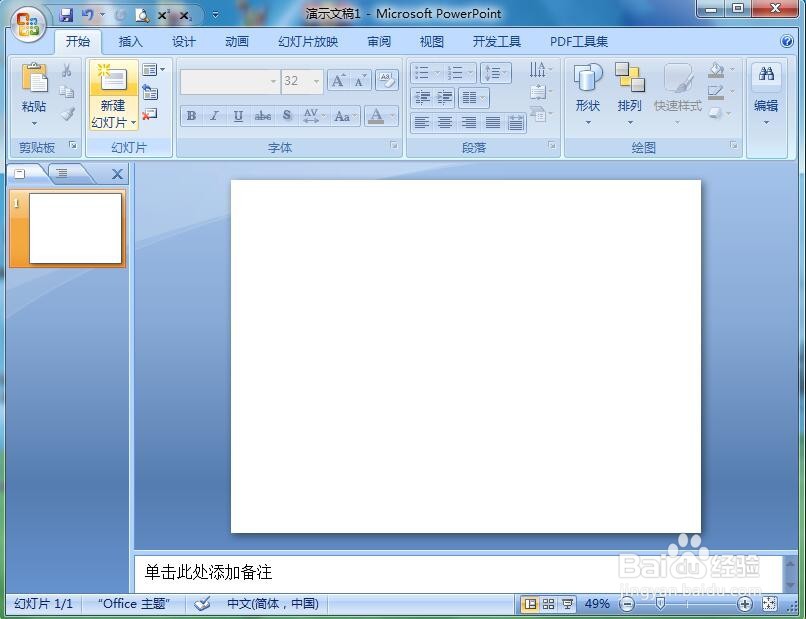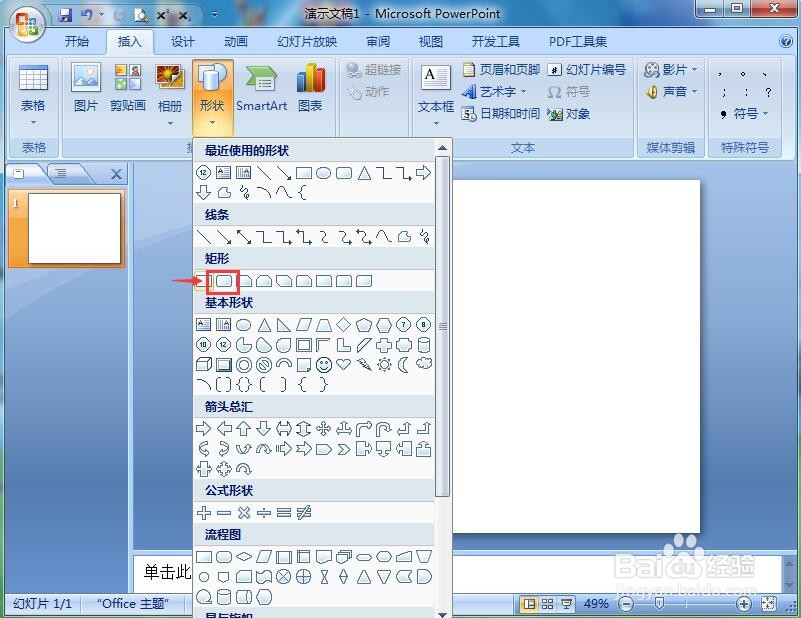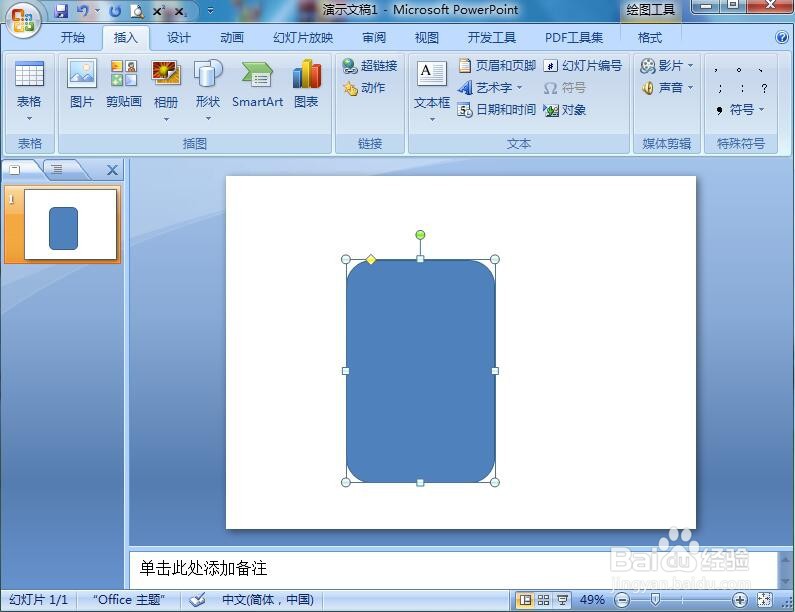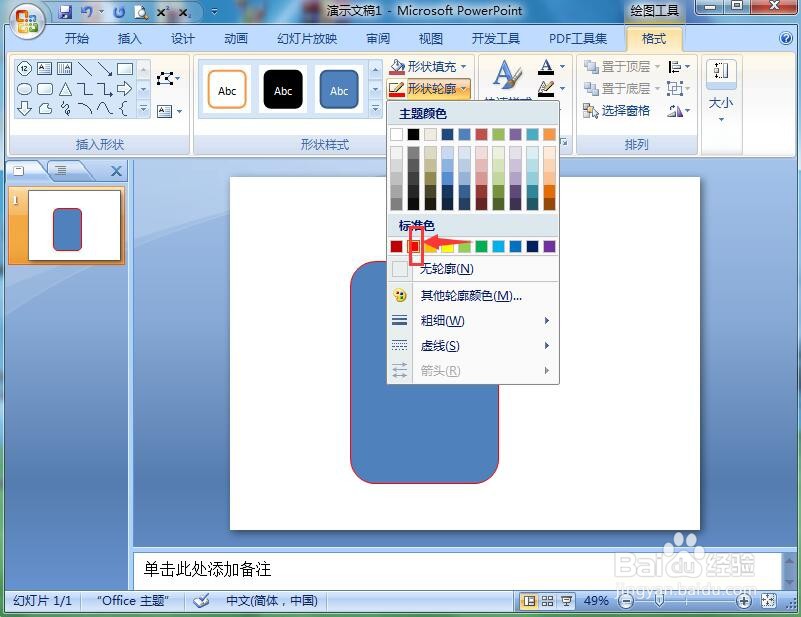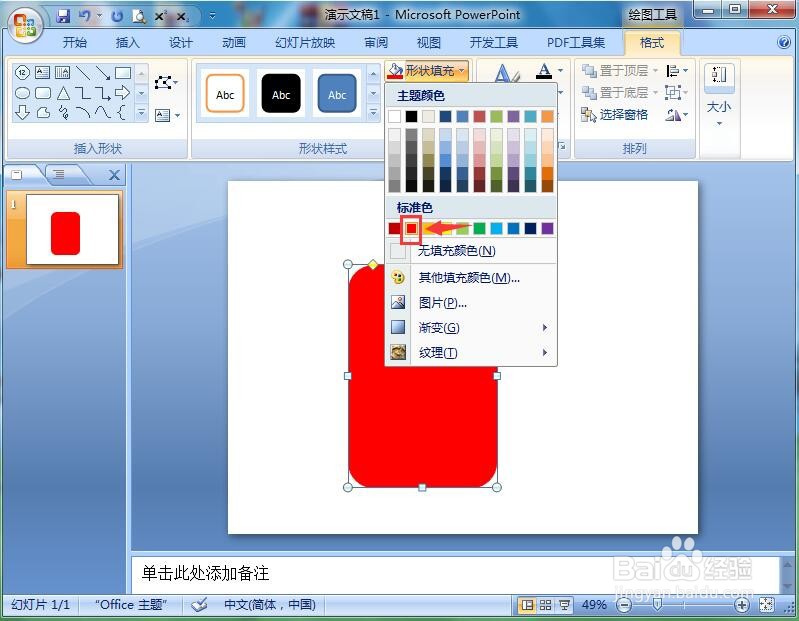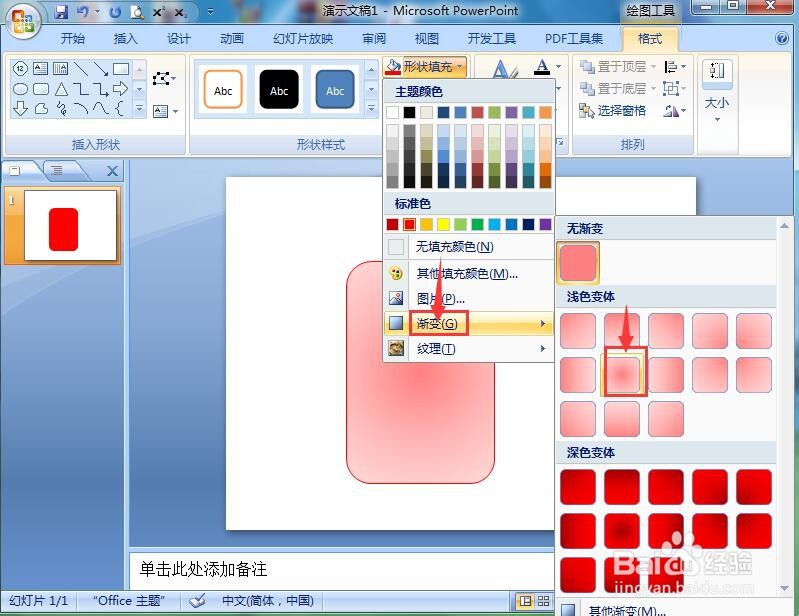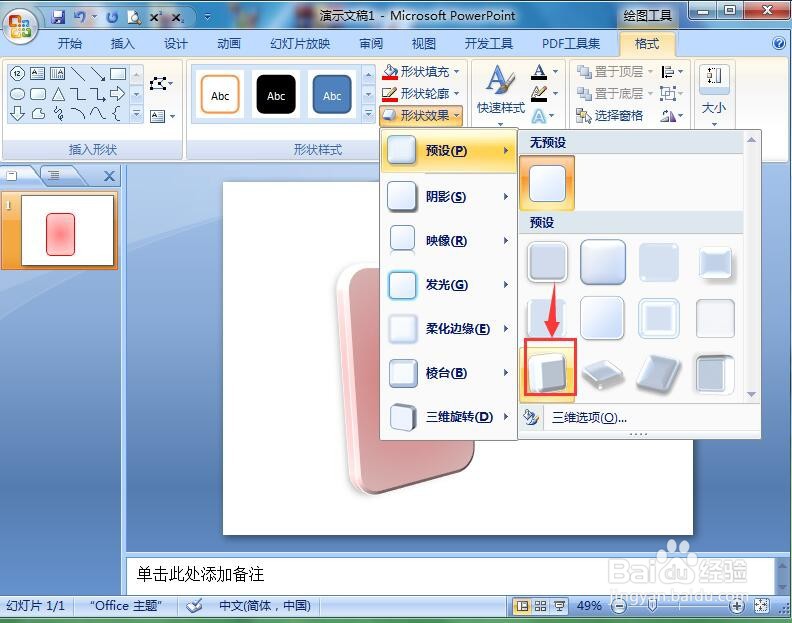在ppt中给圆角矩形添加红色渐变预设效果的方法
1、打开powerpoint,进入其主界面;
2、将单击此处添加标题和副标题两个输入框删除;
3、点击插入菜单,选择形状工具;
4、在矩形类别中找到并选择圆角矩形;
5、按下鼠标左键不放,拖动鼠标,画出一个圆角矩形;
6、点击格式,选择形状轮廓和形状填充,点击红色;
7、点击渐变,添加一种渐变样式;
8、点击形状效果,选择预设,点击预设样式9;
9、我们就在powerpoint中给圆角矩形添加上了红色渐变和预设效果。
声明:本网站引用、摘录或转载内容仅供网站访问者交流或参考,不代表本站立场,如存在版权或非法内容,请联系站长删除,联系邮箱:site.kefu@qq.com。
阅读量:28
阅读量:68
阅读量:49
阅读量:32
阅读量:84